
Se o seu Mac está começando a mostrar a sua idade ou se você só quer refrescar um pouco as coisas, mudar o papel de parede é uma maneira fácil de dar vida nova ao seu computador chato.
RELACIONADOS: Faça o download dos papéis de parede do iOS 10 e do macOS Sierra agora
O OS X (agora chamado macOS) vem com um punhado de papéis de parede de ações que você pode escolher, mas você também pode usar uma foto como papel de parede, o que pode adicionar um toque pessoal à sua área de trabalho.
Para começar, abra “Preferências do Sistema”, o que provavelmente está no seu encaixe, mas, se não estiver, basta abrir a pasta “Aplicativos” e procurar nela.

Depois que as Preferências do sistema estiverem abertas, clique em “Desktop & Screen Saver”.

Se você deseja usar os papéis de parede de ações da Apple, clique em “Apple” no lado esquerdo.
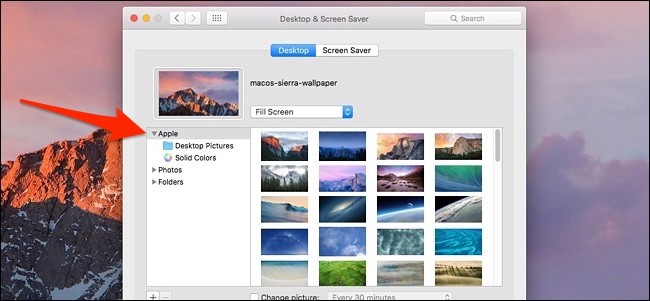
A partir daí, você terá duas outras opções: “Imagens da área de trabalho” e “Cores sólidas”. O primeiro é uma coleção de fotos e o último é simplesmente cores sólidas com um gradiente adicional.

Quando você clica em um papel de parede, sua área de trabalho muda automaticamente para esse papel de parede e, a partir daí, você pode simplesmente fechar as Preferências do Sistema para salvar as alterações.
Se você quiser usar sua própria foto como papel de parede, clique em “Fotos”, que exibirá todas as fotos armazenadas na sua Biblioteca de Fotos do iCloud.

Você também pode clicar em “Pastas”, que mostrará (por padrão) todas as imagens que você possui na pasta “Imagens” no seu Mac.

Se você tiver suas fotos armazenadas em uma pasta diferente, clique no botão “+” na parte inferior e adicione a pasta, mas para evitar isso, prefiro mover as fotos que desejo usar como papel de parede para a pasta Imagens de qualquer maneira.

Dependendo da proporção da tela e da proporção da foto que você deseja usar como papel de parede, você pode ajustar a disposição do papel de parede, clicando no menu suspenso acima da miniatura do papel de parede e mexendo com o botão vários layouts até que o papel de parede tenha a aparência desejada na tela.

Na parte inferior, você pode optar por alternar entre os papéis de parede em diferentes intervalos e aleatoriamente a ordem para obter um novo papel de parede em um horário específico, o que pode ser útil se você quiser mudar as coisas todos os dias.

Mais uma vez, todas as alterações que você fizer serão feitas de forma automática e imediata, por isso não há um botão “Salvar” para clicar ou algo assim. Em outras palavras, depois de selecionar um papel de parede, você estará pronto!
0 Comments